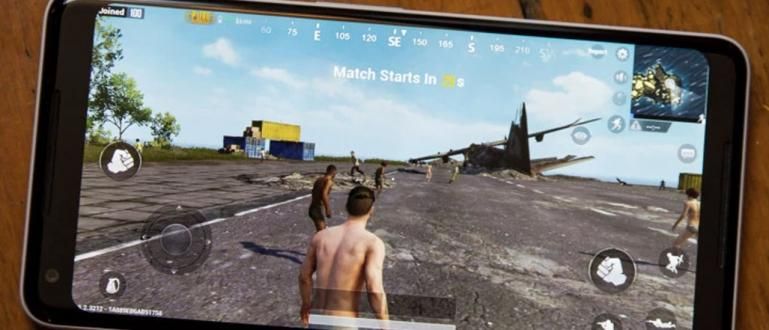Làm thế nào để thêm một vị trí trên Instagram, nó vẫn có thể? Thay vì băn khoăn, hãy cùng theo dõi hướng dẫn cách tạo vị trí trên Instagram dưới đây nhé!
Cách xác định vị trí trên Instagram vẫn đang được tìm kiếm vào năm 2020, vì sẽ kém thỏa mãn hơn nếu chúng ta đăng ảnh đi nghỉ trên Instagram nhưng không đi kèm với vị trí mà chúng ta đang đi nghỉ. Bạn bè của bạn sẽ ít hơn kể lại với những gì bạn đã đăng.
Mục đích chắc chắn là để cho bạn bè của bạn biết vị trí ở đâu khi bạn nhặt nó ảnh hồ sơ tuyệt vời và đẹp nhất mà bạn tải lên và sau này họ cũng có thể đến nơi bạn chụp ảnh cho bài đăng.
Tuy nhiên, đôi khi vị trí bạn muốn thêm vào bài đăng của mình không có trên Instagram và thật không may, bây giờ Instagram đã loại bỏ tính năng cho thêm vị trí Một cách thủ công.
Cách tạo vị trí trên Instagram

Nếu bạn kiên quyết về việc thêm vị trí trên Instagram, có một cách thêm vị trí mới trên Instagram Bạn biết đấy, sử dụng những tính năng mà trước đây bạn có thể không nghĩ tới.
Cách làm cũng rất dễ, chỉ cần Ứng dụng Facebook như một phương tiện để thêm vào vị trí và những địa điểm mới mà bạn khao khát có thể được thêm ngay lập tức. Không mất nhiều thời gian!
Tại sao sử dụng ứng dụng Facebook? Trừ khi bạn sống trên núi, chắc chắn bạn biết rằng Instagram đã được Facebook mua lại vài năm trước và ngày nay họ giống như anh chị em.
Giờ đây, dịch vụ Facebook và Instagram đã được tích hợp. Do đó, dù cách thêm vị trí trên Instagram không còn khả thi nhưng vẫn còn những khoảng trống mà bạn có thể tận dụng trên Facebook.
Cách thêm vị trí trên Instagram
Có một số bước bạn cần làm theo để thêm địa điểm mới trên Instagram và để làm điều đó, bạn sẽ cần ứng dụng Facebook.
Mặc dù nó khá dễ dàng, bạn phải làm điều này để làm cho nó thành công.
Không cần phải quảng cáo thêm, đây là các bước bạn phải làm để thêm vị trí mới trên Instagram thông qua tài khoản Facebook của mình. Nếu bạn chưa biết cách, hãy đọc bài viết Cách tạo tài khoản Facebook mà Jaka đã viết.
Chà, đây là cách thêm vị trí mới trên Instagram thông qua ứng dụng Facebook:
Mở ứng dụng Facebook trên điện thoại di động của bạn và tạo trạng thái mới.
lựa chọn Đăng ký vào hoặc Ghé qua ở cuối trang để thêm trạng thái.

- Nhập tên địa điểm bạn muốn thêm vào bài đăng trên Instagram, sau đó chọn Thêm địa điểm mới.

- Chọn danh mục của địa điểm bạn muốn tạo. Bạn có thể chọn giữa Trang chủ, Nhà hàng, Sự kiện, hoặc chỉ để giải trí.

- Bây giờ là lúc để thêm chi tiết địa điểm bằng cách nhập địa chỉ, mã zip và thành phố của địa điểm bạn muốn thêm vào Instagram.

- Nếu bạn có, hãy tạo vị trí và cố gắng thêm vị trí vào Bài đăng trên Instagram bạn.

Như vậy cách thêm vị trí trên IG đã hoàn tất và bạn có thể truy cập vị trí này vào lúc khác, khi muốn sử dụng lại.
Cách thêm vị trí trên IG (CẬP NHẬT 2020)

Facebook là công ty giám sát Instagram luôn cập nhật để cải thiện các dịch vụ mà họ cung cấp, bao gồm cả những việc nhỏ như thêm địa điểm.
Điều này được thực hiện để đảm bảo rằng tất cả người dùng của nền tảng truyền thông xã hội này đều được bảo vệ và cảm thấy thoải mái khi truy cập các dịch vụ được cung cấp.
Do đó, vào năm 2020, cách tạo vị trí trên Instagram không còn được sử dụng nữa. Lý do an toàn và chính xác đã khiến Facebook có một bước tiến như thế này.
Mặc dù việc bổ sung vị trí này chỉ được sử dụng như một phương tiện để chơi trò chơi, vì mục đích tránh sự mơ hồ Các tính năng ẩn trên Instagram và Facebook, tính năng này không còn được sử dụng bởi bất kỳ ai.
Đối với những bạn muốn thêm vị trí vào bài đăng của mình, chắc chắn bạn phải chọn vị trí thực gần vị trí hiện tại của bạn nhất.
Chà, đó là tìm kiếm của Jaka trong việc thảo luận về cách tạo vị trí trên IG vào năm 2020. Mặc dù phương pháp này không còn được sử dụng tại thời điểm này, nhưng bản cập nhật mới có thể đưa nó trở lại.
Do đó, đừng quên luôn theo dõi các bài viết của Jaka để luôn cập nhật được nhiều thông tin nhất cập nhật về công nghệ mới và sự phát triển của nó.
Hi vọng những thông tin mà Jaka chia sẻ lần này có thể hữu ích cho tất cả các bạn, hẹn gặp lại các bạn trong những bài viết thú vị tiếp theo.